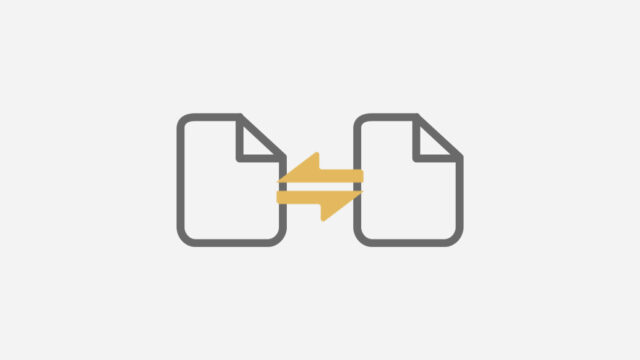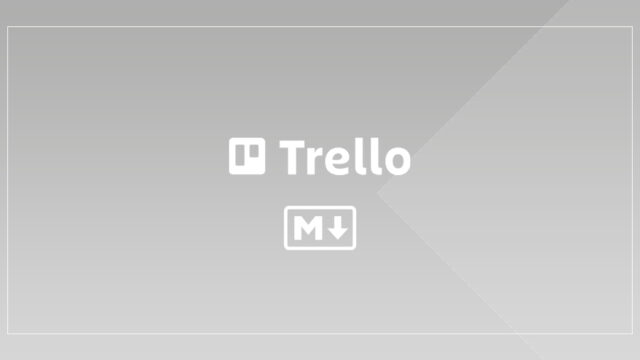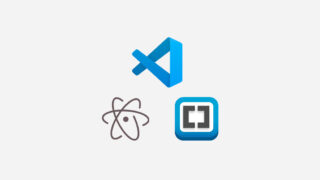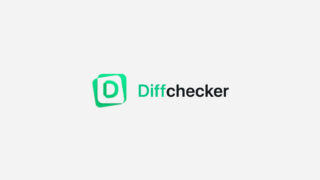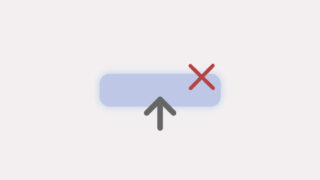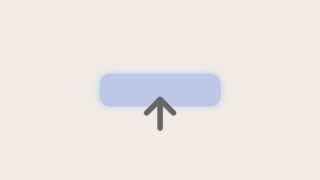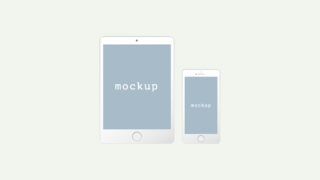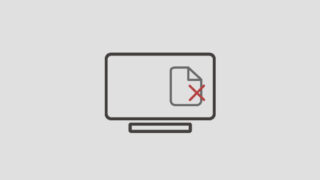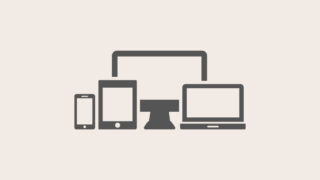ウェブサイトや、メルマガなどに載せる画像を作成するときに使う画像編集ソフト。
代表的なソフトにはAdobe社の「Photoshop」が挙げられますが、なかには無料でありながら高機能なソフトもたくさんあります。
そこで今回は、デザイン初心者でもトライしやすい無料の画像編集ソフトを3つご紹介。
「勉強を始めたばかりで、高額な有料ソフトはちょっと…」という場合に、ぜひ参考にしてみてください!
高機能なのに無料!おすすめ画像編集ソフト3選
画像編集ソフトのなかには、無料でもプロが使えるくらいの本格的な機能を備えたものがたくさんあります。
まずは無料ソフトで操作感を掴み、より高度な画像編集を行なうならば有料ソフトを購入するというのも、選択肢のひとつ。
今回ご紹介するのも、簡単なのに高機能で本格的な画像編集ソフトばかりなので、入門編にぴったりです!
GIMP
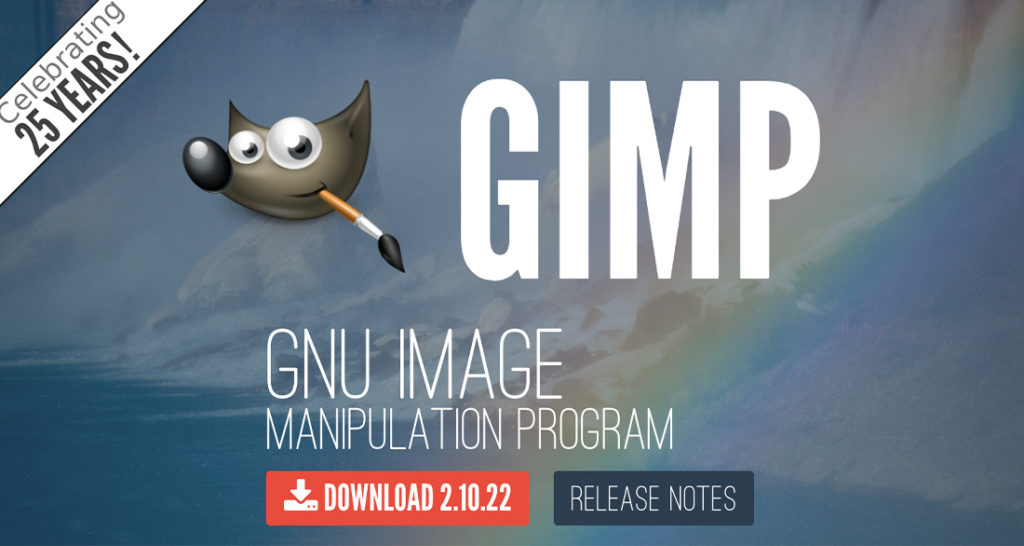
GIMPは、無料ながらPhotoshopのような高度な画像編集が可能で、上級者にも愛用者が多い定番のソフトです。
Photoshopでお馴染みのレイヤー機能を備えているほか、ある程度の本格的な作業にも対応していて、解説本なども出版されています。
また、無料で追加できるプラグインが充実していて、カスタマイズ性が高いのもポイント。日本語版での利用が可能なところも嬉しいですね。
- 拡張プラグインによるカスタマイズが可能
- 日本語に対応している
- イラストやGIFアニメーションの制作にも対応している
Photopea
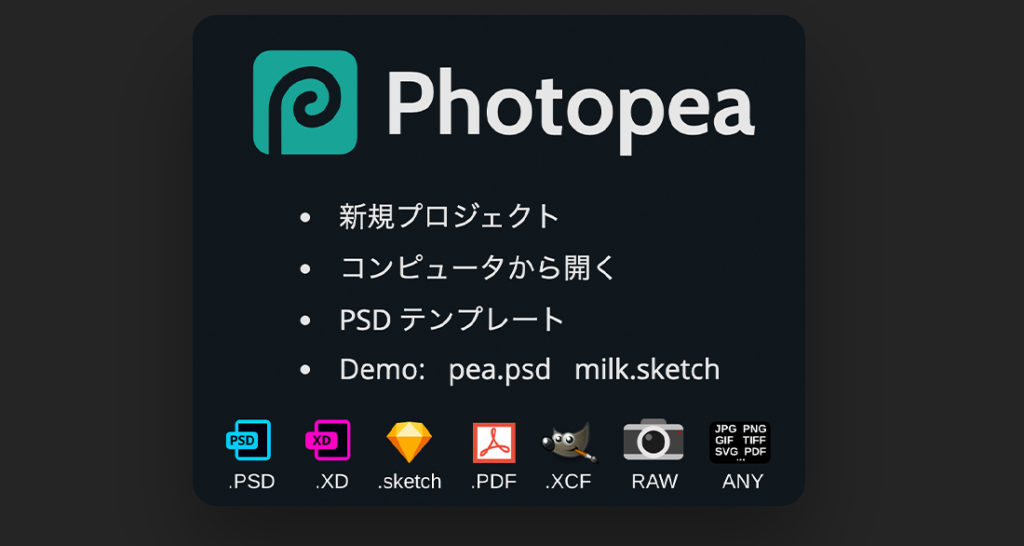
Photopeaは、ブラウザ上で利用できる無料の画像編集ソフトです。編集画面や備えている機能がAdobeのPhotoshopに近いので、Photoshop購入前の足慣らしにもおすすめ。
ブラウザ上のサービスだからパソコンへのインストールが不要で、インターネット環境があればすぐに使えるところも魅力的です。
しかしそのぶん、クラウド保存には非対応。保存せずにブラウザを閉じると保存していない箇所のデータが消えるので、こまめに保存しながら作業を進めましょう。
- インターネット環境下で利用する
- パソコンへのインストールが不要(パソコン容量を消費しない)
- UIと実装している機能が、Photoshopによく似ている
- クラウド保存がないぶん、こまめなデータ保存を推奨
Pixlr Editor
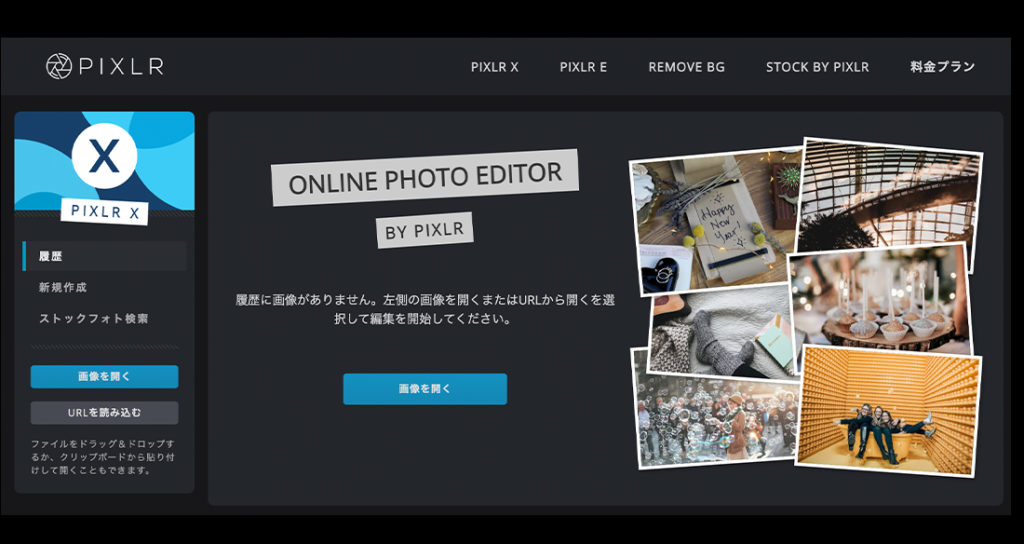
Pixlr Editorも、ブラウザ上で利用できる無料の画像編集ソフトです。
パソコンへのインストールは不要ですが、利用する際はAdobe Flash Playerのダウンロードが必要となります。
Pixlr Editorは画像のサイズ変更や明るさ調整、切り取りなどの一般的な画像編集機能はもちろん、高度な作業にも対応。
さらにPhotoshopで作成したPSDファイルの編集も可能で、SNSへの共有もできるとあって、あらゆるシーンで利用できます。
- 利用時にはAdobe Flash Playerのダウンロードが必要
- Photoshopのような本格的な作業にも対応している
- PSDファイルの編集が可能
- FacebookなどのSNS投稿機能も付いている
まとめ
この記事では、デザイン初心者におすすめの無料画像編集ソフトを3つご紹介しました。
無料とはいえ操作感はかなり本格的で、なかには解説本まで揃っているものもあります。
自分に合った画像編集ソフトを利用し、スキルの幅をどんどん広げていきましょう!